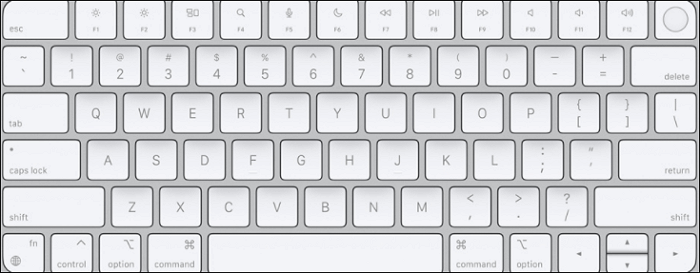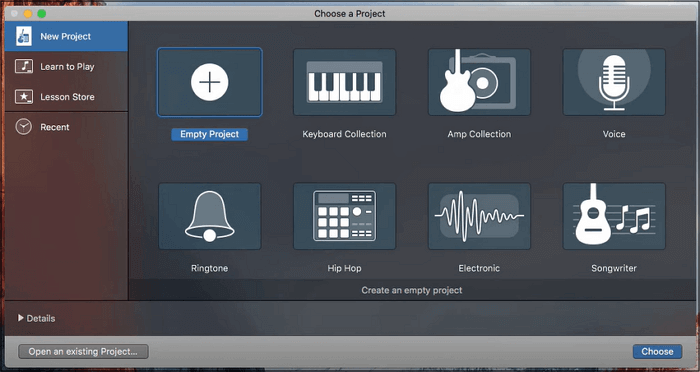-
![]()
Lionel
Lionel est passionné de technologie informatique, il fait partie de l'équipe EaseUS depuis 8 ans, spécialisé dans le domaine de la récupération de données, de la gestion de partition, de la sauvegarde de données.…Lire la suite -
![]()
Nathalie
Nathalie est une rédactrice chez EaseUS depuis mars 2015. Elle est passionée d'informatique, ses articles parlent surtout de récupération et de sauvegarde de données, elle aime aussi faire des vidéos! Si vous avez des propositions d'articles à elle soumettre, vous pouvez lui contacter par Facebook ou Twitter, à bientôt!…Lire la suite -
![]()
Mélanie
Mélanie est une rédactrice qui vient de rejoindre EaseUS. Elle est passionnée d'informatique et ses articles portent principalement sur la sauvegarde des données et le partitionnement des disques.…Lire la suite -
![]()
Arnaud
Arnaud est spécialisé dans le domaine de la récupération de données, de la gestion de partition, de la sauvegarde de données.…Lire la suite -
![]()
Soleil
Soleil est passionnée d'informatique et a étudié et réalisé des produits. Elle fait partie de l'équipe d'EaseUS depuis 5 ans et se concentre sur la récupération des données, la gestion des partitions et la sauvegarde des données.…Lire la suite -
![]()
Flavie
Flavie est une rédactrice qui vient de rejoindre EaseUS. Elle est passionnée d'informatique et ses articles portent principalement sur la sauvegarde des données et le partitionnement des disques.…Lire la suite
Sommaire
0 Vues |
0 min lecture
J'ai souvent envie de continuer à enregistrer des séminaires en direct sur Zoom ou Discord que je commence à regarder mais que je dois ensuite m'éloigner de mon bureau, mais je dois verrouiller mon ordinateur lorsque je pars. Puis-je enregistrer une vidéo pendant que l'ordinateur est verrouillé ?
___de Reddit
Vous souhaitez enregistrer de longs séminaires sur Zoom, Discord ou toute autre plateforme. Mais si vous souhaitez vous éloigner de l'écran pendant un moment, l'ordinateur se verrouille. Cela interrompt l'enregistrement et l'arrête, car Windows ne permet pas d'enregistrer l'écran de l'ordinateur verrouillé. Mais si vous vous demandez, existe-t-il un moyen d’enregistrer une vidéo lorsque l’ordinateur est verrouillé ?
Nous pouvons utiliser des méthodes simples en plus d’outils extraordinaires pour capturer facilement l’écran d’ordinateur verrouillé. Suivez l'article pour savoir comment enregistrer une vidéo lorsque l'écran est verrouillé Windows 10 et 11.
CONTENU DE LA PAGE:
Enregistrer une vidéo pendant que l'ordinateur est verrouillé - Étapes les plus simples
Ainsi, si vous devez enregistrer l'écran de l'ordinateur pendant de longues heures sans aucune interruption tout en étant verrouillé, EaseUS RecExperts est une excellente option. Il s'agit d'un enregistreur vidéo professionnel capable d'enregistrer le contenu même avec l'écran verrouillé. L'outil est livré avec une interface utilisateur simple et des fonctionnalités extraordinaires pour répondre à tous vos besoins d'enregistrement d'écran. Téléchargez l'outil maintenant !
Vous pouvez capturer simultanément l’audio du microphone et l’audio du système. Vous pouvez également enregistrer plusieurs écrans avec la capacité d'image dans l'image (superposition de webcam). Outre l'enregistrement, il peut éditer la vidéo et vous aider à affiner l'audio pour un meilleur son.
Étapes pour enregistrer une vidéo lorsque l'ordinateur est verrouillé :
Étape 1. Lancez EaseUS RecExperts. Choisissez un mode d'enregistrement parmi « Plein écran » ou « Région ». Pour une meilleure expérience, nous vous suggérons de choisir l'enregistrement en plein écran.

Étape 2. La plupart du temps, vous devrez enregistrer le son du système lors de l'enregistrement d'une vidéo. Il vous suffit de cliquer sur le bouton « Son système » pour le sélectionner. Vous pouvez également cocher la fonction « Enregistrer en silence », de sorte que le processus d'enregistrement soit mis en sourdine sans que la vidéo enregistrée ne le soit.
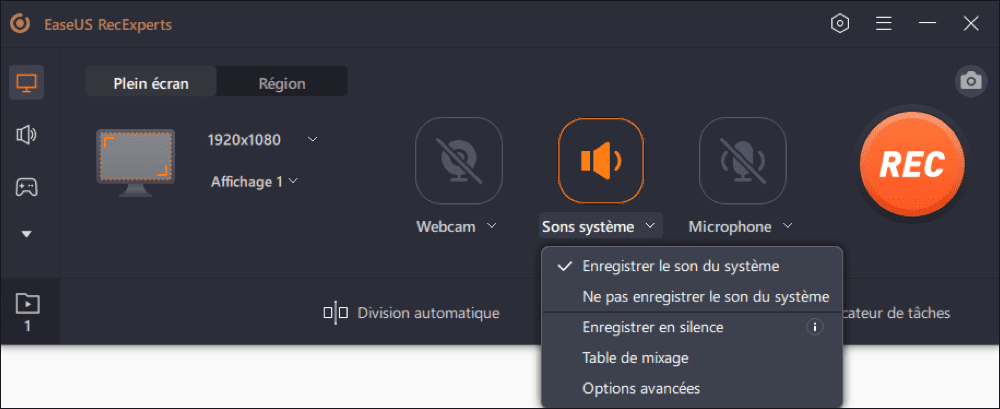
Étape 3. Après avoir effectué ces réglages, vous pouvez appuyer sur le bouton rouge « REC » pour commencer l'enregistrement. Si vous souhaitez interrompre l'enregistrement, cliquez sur le bouton blanc « Arrêter » ; pour terminer l'enregistrement, cliquez sur le bouton rouge « Terminer ».
Étape 4. Après l'enregistrement, la fenêtre de la liste des enregistrements s'ouvre. Vous pouvez y visualiser, diviser, supprimer et gérer vos vidéos enregistrées.

Si vous trouvez cela utile, partagez-le avec vos amis et sur les réseaux sociaux pour aider les autres personnes qui souhaitent enregistrer une vidéo alors que l'ordinateur est verrouillé sous Windows 10.
Enregistrer une vidéo pendant que l'ordinateur est verrouillé avec OBS
OBS est un enregistreur d'écran populaire et open source qui enregistre l'écran de l'ordinateur et diffuse en direct. Mais, par défaut, la pellicule OBS ne permet pas d'enregistrer la vidéo lorsque l'écran de l'ordinateur est verrouillé. Nous pouvons modifier quelques paramètres pour créer un plan d'alimentation permettant d'enregistrer des vidéos lorsque l'ordinateur est verrouillé. Le plan d'alimentation ne met jamais l'ordinateur en veille ou ne se verrouille pas, de cette façon, vous pouvez enregistrer l'intégralité de la vidéo, quelle que soit sa durée, avec ces paramètres d'alimentation.
Étapes pour personnaliser les paramètres de l'appareil :
Étape 1. Vous devez définir l'économiseur d'écran sur Aucun pour permettre à l'ordinateur d'enregistrer une vidéo.
Étape 2. Pour désactiver l'économiseur d'écran, accédez à Paramètres > Personnalisation > Écran de verrouillage > Économiseur d'écran. Maintenant, cliquez sur la liste déroulante et sélectionnez (Aucun).
Étape 3. Windows vous permet de créer des plans d'alimentation pour optimiser les performances de l'ordinateur. L'un de ces plans vous permet d'empêcher le verrouillage de l'écran de l'ordinateur. Cela gardera votre écran allumé aussi longtemps que vous le souhaitez jusqu'à ce que vous souhaitiez l'éteindre.
Étape 4. Pour créer un plan d'alimentation, ouvrez le Panneau de configuration > Options d'alimentation > Créer un plan d'alimentation.
Étape 5. Ici, vous pouvez créer un plan d'alimentation personnalisé, le nommer « N'éteint pas l'ordinateur » et cliquer sur Suivant.
Étape 6. Maintenant, cliquez sur la liste déroulante et sélectionnez « Jamais » comme option pour chaque colonne. Cliquez sur Créer pour terminer le plan d'alimentation.
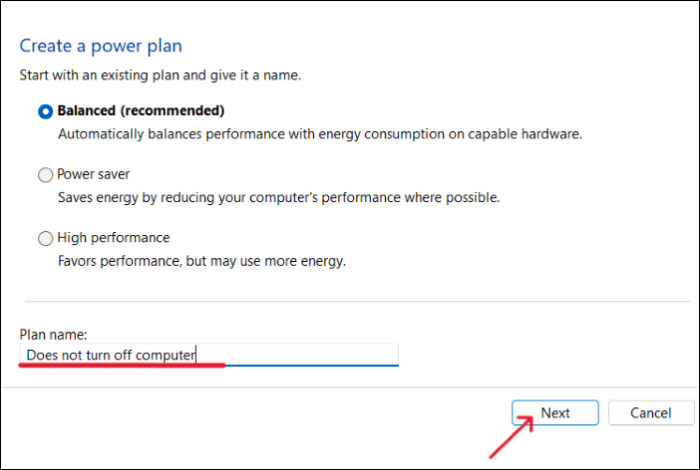
Une fois le plan activé, l'écran de votre ordinateur ne s'éteindra jamais et vous pourrez enregistrer l'écran aussi longtemps que vous le souhaitez avec l'OBS.
Étapes pour commencer à enregistrer l'écran verrouillé avec OBS :
Étape 1. Téléchargez et lancez l'application OBS sur votre PC.
Étape 2. Cliquez sur l'icône « + » dans la section Source pour ajouter une source sur votre PC.
Étape 3. Sélectionnez Display Capture comme source et cliquez sur OK.
Étape 4. Maintenant, cliquez sur Démarrer l'enregistrement dans la section Contrôles pour démarrer l'enregistrement. Désormais, vous pouvez enregistrer votre écran aussi longtemps que vous le souhaitez sans aucun souci.

FAQ sur l'enregistrement une vidéo lorsque l'ordinateur est verrouillé
Voici quelques-unes des questions les plus fréquemment posées pour enregistrer une vidéo lorsque l'ordinateur est verrouillé. Si vous avez des questions similaires, j'espère que cela vous aidera.
1. Pouvez-vous filmer avec votre téléphone verrouillé ?
Non, les fonctionnalités par défaut de n'importe quel téléphone ne vous permettront pas d'enregistrer de vidéo. Mais il existe quelques applications d'enregistrement vidéo en arrière-plan qui peuvent contourner les paramètres par défaut du téléphone et enregistrer une vidéo.
2. Comment enregistrer une vidéo sur mon écran de verrouillage sous Windows 10 ?
Vous devez créer un mode de gestion de l'alimentation pour que l'écran de l'ordinateur reste allumé. Plus tard, vous devrez désactiver l'économiseur d'écran avant de démarrer l'enregistrement avec l'enregistreur d'écran de votre choix. Le moyen le plus simple est d'utiliser EaseUS RecExperts pour enregistrer l'écran verrouillé sans rien faire.
3. Comment puis-je enregistrer l’écran de mon ordinateur sans le savoir ?
Vous pouvez enregistrer l'écran de l'ordinateur sans le savoir en utilisant EaseUS RecExperts. Commencez à enregistrer l'écran avec l'outil et vous pourrez faire votre travail comme vous le souhaitez sans même connaître l'enregistrement. Une fois terminé, vous pouvez arrêter l'enregistrement depuis le logiciel.
4. Comment enregistrer secrètement une vidéo sous Windows 10 ?
Bien que chaque enregistreur d'écran soit livré avec une fenêtre contextuelle ou une barre de navigation pour contrôler les enregistrements d'écran, vous pouvez masquer les commandes si l'application vous permet d'enregistrer secrètement des vidéos sur Windows 10. Il existe des outils comme Xbox Gamebar ou EaseUS RecExperts capables d'enregistrer Windows 10 en secret.
Conclusion
Il existe de nombreux cas où vous souhaitez enregistrer l'écran et le verrouillage du PC l'interrompt. Si vous souhaitez enregistrer une vidéo alors que l'ordinateur est verrouillé sous Windows 11 ou 10, vous pouvez utiliser un puissant enregistreur d'écran comme EaseUS RecExperts pour le faire sans tracas ni modifier certains paramètres du PC pour empêcher l'ordinateur de se verrouiller.
Téléchargez l'outil maintenant et utilisez l'essai gratuit pour enregistrer la vidéo même lorsque l'ordinateur est verrouillé.
EaseUS RecExperts

Un seul clic pour capturer tout ce qui se trouve à l'écran !
Pas de limite de temps, pas de filigrane
Enregistrer